Questo corso su Microsoft OneNote ti offre la possibilità di scoprire le varie funzionalità di questa potente app per appunti. Che tu debba pianificare, organizzare o semplicemente annotare pensieri, OneNote ha qualcosa da offrire per ogni esigenza. Prima di iniziare la parte pratica del corso, è importante familiarizzare con la struttura e il layout. Qui scoprirai cosa ti aspetta e quali obiettivi di apprendimento potrai raggiungere.
Conoscenze Principali
- Imparerai le funzioni fondamentali e l'interfaccia utente di Microsoft OneNote.
- Il corso offre esempi pratici per creare e gestire i tuoi blocchi note.
- Ottieni una panoramica delle schede più importanti e delle loro possibilità di utilizzo.
- Il corso tratta la collaborazione in team e l'inserimento di vari media nelle note.
Passo 1: Introduzione a OneNote
Iniziamo con i concetti di base di OneNote. Imparerai come utilizzare l'app per le tue esigenze e quali possibilità offre. Ciò include una breve panoramica dell'interfaccia utente.
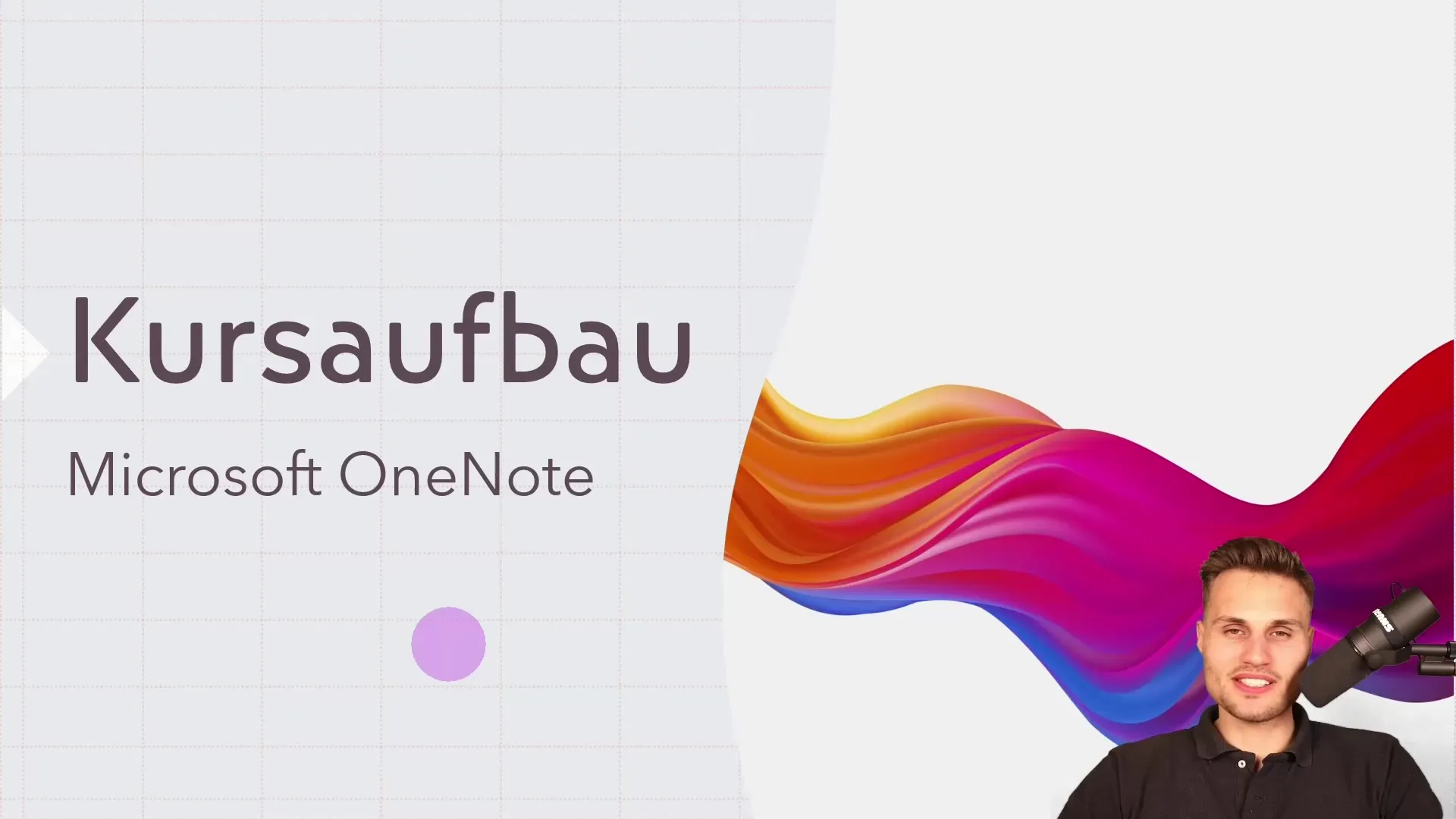
Un punto importante è la differenza tra l'app Microsoft OneNote per Windows 10 e la versione desktop. Questo è essenziale per poter sfruttare al meglio le funzionalità di ciascuna versione.
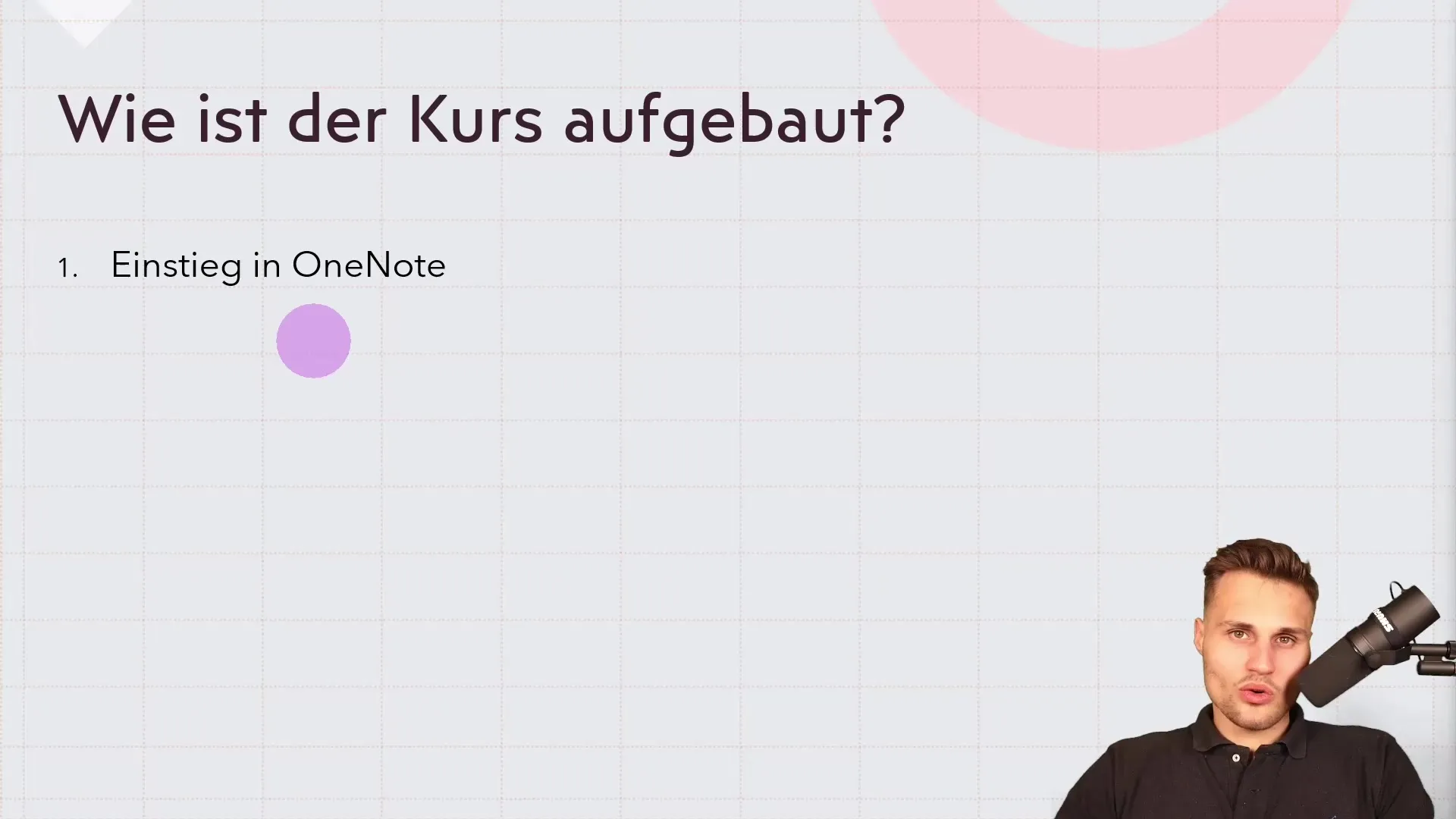
Passo 2: Creazione di un blocco note digitale
Il passo successivo è la creazione di un blocco note digitale. Imparerai come creare un blocco note e lavorare con diverse sezioni e pagine. In questo esempio pratico sarai attivo direttamente e potrai aggiungere le tue prime note.
Passo 3: Utilizzo delle schede
Un elemento chiave nell'uso di OneNote sono le schede. Contengono gli strumenti fondamentali per la creazione di note professionali. Iniziamo con la scheda "Home", che contiene le opzioni di formattazione e le funzionalità più importanti.
Qui puoi formattare le note e categorizzare i compiti. La comprensione di questi strumenti è importante per creare note in modo ordinato e accattivante.
Passo 4: Inserimento di elementi
Con la scheda "Inserisci" puoi aggiungere vari elementi alle tue note. Questi includono non solo tabelle statiche, ma anche l'integrazione di dati da Excel. Imparerai come inserire disegni di Visio o integrare file di immagini e video.
Inoltre, viene spiegato come lavorare con registrazioni audio e video. Questa multidimensionalità delle note ti aiuterà a presentare i tuoi contenuti in modo chiaro.
Passo 5: Disegnare in OneNote
Un altro aspetto importante è il disegno. OneNote ti permette di creare disegni e schizzi, simili a un tradizionale blocco note. Esamineremo la scheda "Disegno" e vedrai quanto sia facile dare forma visiva alle tue idee.
Passo 6: Revisione e Condivisione
Un servizio spesso trascurato, ma importante, è la funzione di revisione. Qui puoi effettuare controlli ortografici e utilizzare opzioni di traduzione per assicurarti che le tue note siano prive di errori. Anche le opzioni di condivisione sono importanti, specialmente se desideri lavorare in team.
Scoprirai come condividere pagine o intere sezioni con i colleghi, facilitando la collaborazione.
Passo 7: Lavoro con l'applicazione per smartphone e il Web Clipper
Per concludere il corso, daremo uno sguardo all'applicazione per smartphone di OneNote e al Web Clipper di OneNote. Queste funzioni ti aiutano a importare informazioni in modo efficiente da Internet per integrarle direttamente nei tuoi blocchi note.
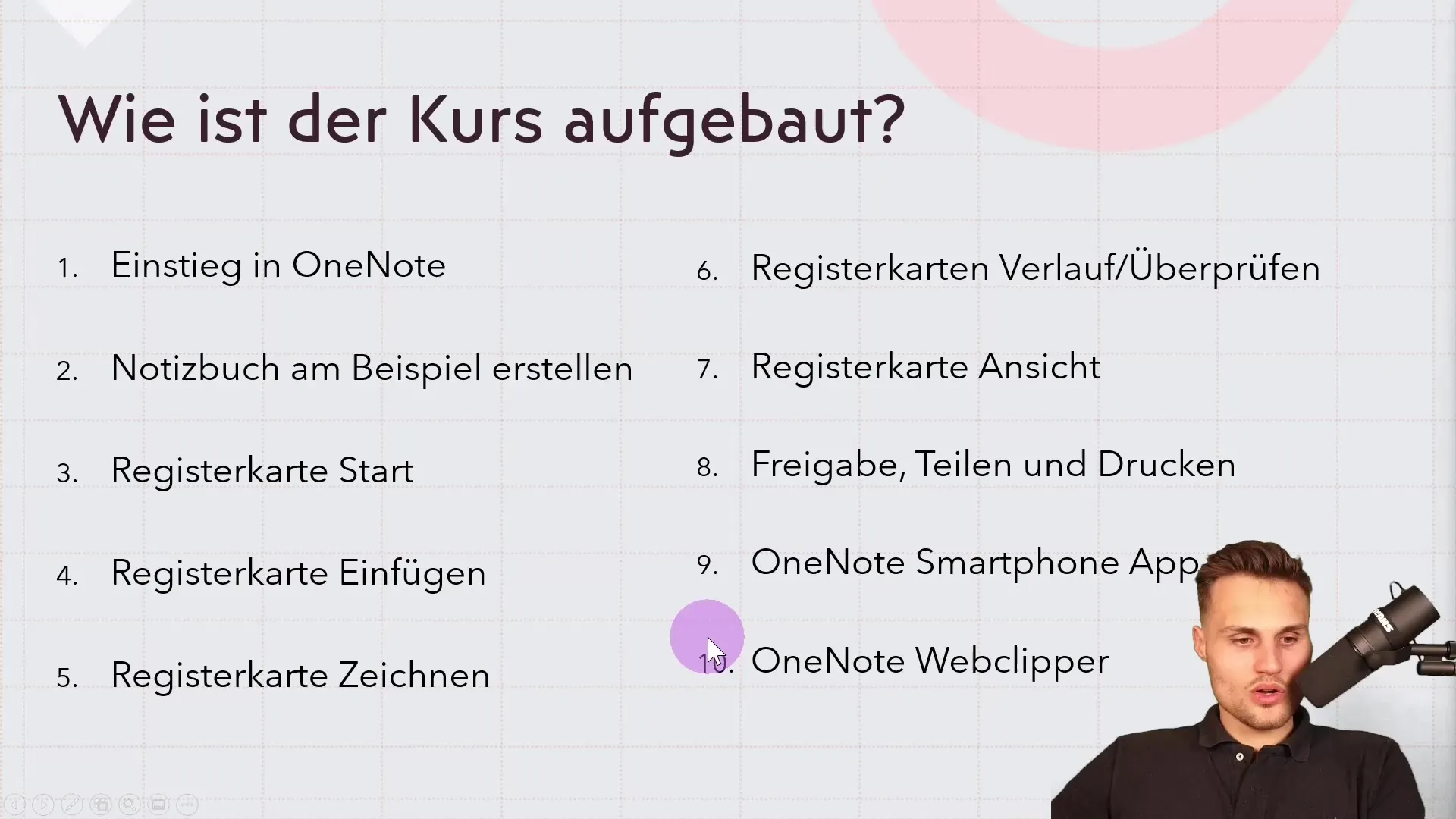
Imparerai come gestire e salvare contenuti nel cloud, in modo da poter accedere sempre alle informazioni più importanti.
Riepilogo
In questa prima parte del progetto Microsoft OneNote, hai ottenuto importanti conoscenze sulla struttura del corso e sulle funzioni di base del software. Tutti gli argomenti sono strutturati in modo da permetterti di iniziare ad utilizzare OneNote in modo rapido ed efficace.
Domande Frequenti
Come è strutturato il corso?Il corso è diviso in diverse sezioni che trattano le funzioni fondamentali, le tecniche di creazione e modifica, nonché il lavoro di squadra.
Cosa posso fare con OneNote?Puoi creare note, inserire file, disegnare, gestire attività e supportare i team.
Ci sono differenze tra la versione desktop e l'app Windows 10?Sì, ci sono funzionalità e interfacce utente diverse che rendono importante scegliere la versione corretta in base alle tue esigenze.
È necessaria una connessione Internet per OneNote?Sì, per accedere al salvataggio basato su cloud delle note è necessaria una connessione Internet.
Dove posso trovare tutorial su funzioni specifiche?I tutorial su funzioni specifiche sono descritti dettagliatamente nelle singole sezioni del corso.

